Guía completa para tomar capturas de pantalla en PC, Mac y dispositivos móviles
Alguna vez has querido saber cómo capturar capturas de pantalla ensu dispositivo móvil o computadora? Esta guía completa proporcionará las respuestas. Las capturas de pantalla son imágenes de elementos en pantalla, como la interfaz o una parte de ella. Con la gran cantidad de dispositivos y factores de forma, la captura de una captura de pantalla varía.
Capturando capturas de pantalla de sus dispositivos
Ventanas
Hay varias formas de capturar una captura de pantalla de forma nativa en Windows o utilizando herramientas de terceros. Utilizo una combinación de funciones nativas en Windows y una aplicación de terceros.
Para capturar la pantalla activa en Windows, presione el Imprimir pantalla botón en su teclado. Si solo desea capturar la ventana activa, presione Alt + Imprimir Scrn. Si está usando una computadora portátil, es posible que no pueda usar ese comando, intente usar Fn + Prt Scn. Para capturar la ventana activa, use el Fn + Alt + Imprimir Scrn.
Las capturas de pantalla capturadas se guardarán en WindowsPortapapeles o en la carpeta Capturas de pantalla en Imágenes en el Explorador de archivos. También puedes pegar la imagen en tus programas favoritos. Uno de los más comunes es Microsoft Paint. Si está escribiendo un artículo o creando una presentación, puede pegar inmediatamente la imagen allí.
Windows 10 Creators Update agrega un nuevo comando para capturar capturas de pantalla aún más rápido. Similar a macOS comando + shift + 3, Los usuarios de Windows 10 pueden presionar Tecla de Windows + Mayús + S, luego haga una selección. Las selecciones de captura de pantalla se guardarán en el portapapeles; necesitará abrir un programa como Paint 3D o similar y luego pegarlo allí.

Cómo tomar una captura de pantalla en Office e insertarla en un documento
Desde el lanzamiento de Windows Vista, Microsoft incluye un programa de captura de pantalla llamado Snipping Tool. Puede usarlo para capturar partes de la pantalla o una ventana. Haga clic en Inicio tipo: herramienta de corte luego presiona Enter.
Para capturar una captura de pantalla, haga clic en el botón Nuevo, esto desvanecerá la pantalla. Luego, arrastre el mouse sobre lo que desea tomar.
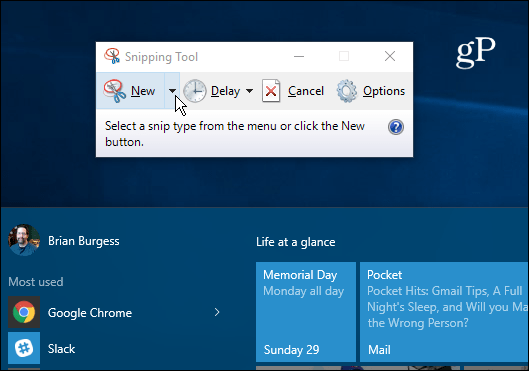
Si desea capturar una captura de pantalla de una parte particular de la pantalla, como una ventana o la pantalla completa, haga clic en el submenú al lado del botón nuevo, luego elija una de las opciones disponibles.
La captura de pantalla capturada aparecerá en el programa completo Snipping Tool. Puede proceder a guardar la imagen, copiarla para usarla en otra aplicación, enviarla por correo electrónico o editar la imagen.
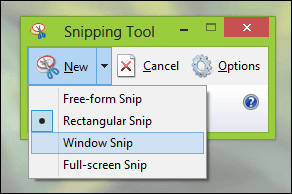
Otra herramienta que he estado usando mucho últimamente paraCapturas de pantalla es la aplicación Snip que está diseñada para Windows 10, cuando está habilitada, Snip It asigna comandos de pantalla de impresión estándar. Puede usarlo para capturar capturas de pantalla mucho más fácilmente, especialmente para elementos en pantalla como menús contextuales o una ventana activa.
Actualizar: He notado algunos problemas con el Snipaplicación en Windows 10 recientemente. La aplicación tiende a crear grandes archivos de registro; comiendo espacio en disco rápidamente. Si tiene problemas con la aplicación, consulte nuestras instrucciones para encontrar y eliminar esos archivos de registro.
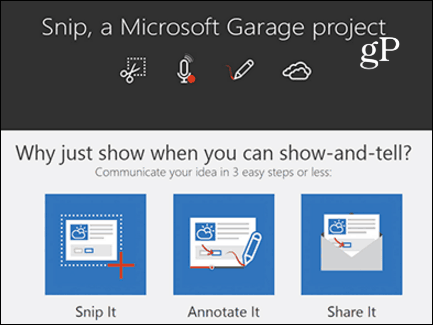
Microsoft Surface
Si usa Microsoft Surface, las capturas de pantalla puedenser capturado de múltiples maneras. Para capturar la pantalla completa o la ventana activa, mantenga presionado el botón de Windows en la parte frontal de la tableta y luego presione el botón para bajar el volumen en el lado izquierdo del dispositivo. La pantalla se atenuará por un segundo. Puede encontrar su captura de pantalla dentro de la carpeta Capturas de pantalla dentro de su carpeta Imágenes.
Algunas cubiertas de tipo no incluyen una tecla de pantalla de impresión dedicada. Entonces, en cambio, puedes usar el Fn + tecla de Windows + espacio llave. Para tomar una captura de pantalla de la ventana activa, presione Alt + Fn + Espacio.
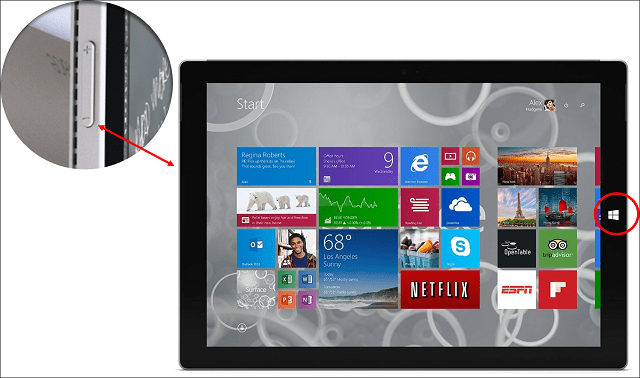
Telefono windows
Presione el botón Subir volumen y Cámara al mismo tiempo para capturar una captura de pantalla. Puedes encontrar tus capturas de pantalla en la aplicación Fotos.
macOS u OS X
Hay varios productos excelentes en el sistema operativoX para tomar capturas de pantalla. Snagit y Skitch son dos de nuestros favoritos. OS X también incluye poderosos métodos nativos para capturar capturas de pantalla, pero está muy centrado en el teclado. Lo mejor que he aprendido es lo rápido y fácil que es una vez que memorizas estos comandos.
Para capturar una ventana activa, presione Comando + Mayús + 4 y entonces el Llave del espacio; esto activará un icono de cámara, que puede usar para seleccionar y luego hacer clic en una ventana para capturarlo.
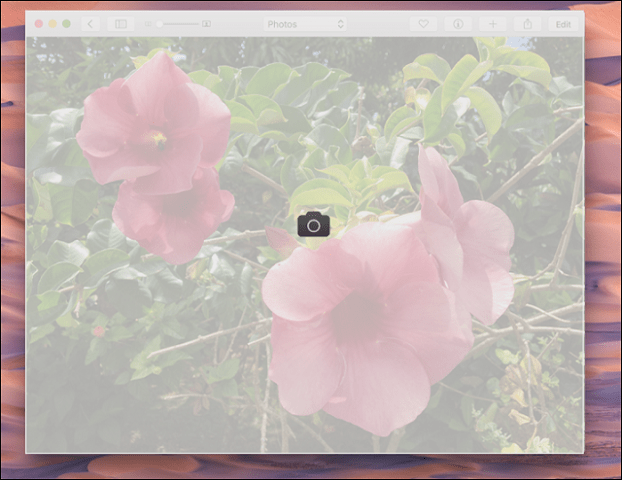
Si solo desea capturar una parte de la pantalla, presione Comando + Mayús + 3 luego use su mouse para arrastrar sobre una parte de la pantalla o ventana. Funciona de manera similar a la herramienta de recorte en Windows. Volcados de pantalla en OS X guardar en el escritorio
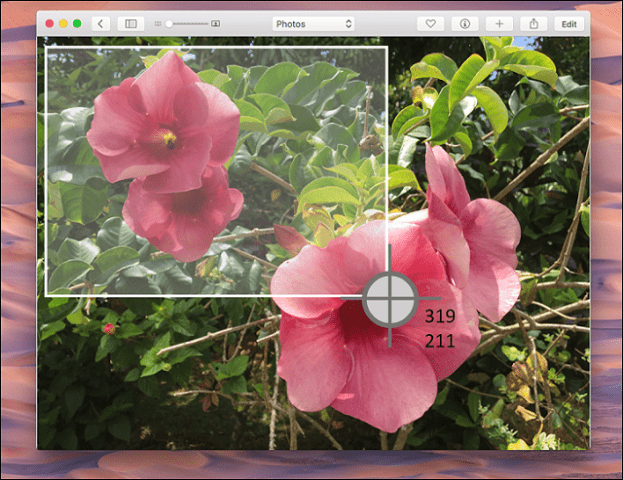
iOS
Puede tomar capturas de pantalla en dispositivos Apple comoiPhone, iPad o iPod Touch presionando los botones Inicio y Encendido simultáneamente. Puede encontrar sus capturas de pantalla en la aplicación Fotos en el álbum Capturas de pantalla.
Apple Watch
Presione y mantenga presionado el botón lateral en el Apple Watch, luego presione y suelte inmediatamente la corona digital. Puede encontrarlo en la aplicación Fotos en su iPhone.
Androide
Debido a la variedad de Androiddispositivos, esta sección puede no ser exhaustiva. Para los dispositivos más populares como el Samsung Galaxy, puede capturar capturas de pantalla manteniendo presionado el botón de Inicio y Encendido al mismo tiempo. En dispositivos Google que brinden una experiencia Android pura, como el Nexus 6P o la tableta Nexus 7, mantenga presionado el botón de encendido y el control de volumen. Las capturas de pantalla se guardan en la aplicación Galería de imágenes dentro del álbum Capturas de pantalla.
En un teléfono inteligente Android con la marca de un operador local, pude capturar una captura de pantalla presionando el botón Inicio y el botón Subir volumen al mismo tiempo.
Linux
En una distribución generalizada como Ubuntu, puede capturar capturas de pantalla con el mismo comando de Windows Alt + Imprimir Scrn para capturar la ventana o pantalla activa. Ubuntu Linux también incluye una aplicación de captura de pantalla disponible en el menú Aplicaciones, Accesorios.
Editar tus capturas de pantalla
Si desea realizar ediciones rápidas en sus capturas de pantalla, hay una variedad de opciones dependiendo del dispositivo.
- Puede usar Microsoft Paint para realizar más ediciones, como recortar o cambiar el tamaño para reducir el tamaño de la imagen. La aplicación Snip también incluye herramientas que puede usar para editar y compartir su imagen rápidamente.
- La aplicación Fotos en el sistema operativo Windows Phone puede realizar ediciones básicas como el recorte. Simplemente toque la foto para activar las herramientas ocultas. Las fotos en Windows 10 también se pueden usar para editar sus capturas de pantalla.
- La aplicación del visor de imágenes en OS X es bastante poderosa; Las opciones incluyen recortar y cambiar el tamaño junto con la edición por lotes.
- Las fotos en iOS también te permiten realizar ediciones rápidas. Puede jugar con sus imágenes, como modificar la temperatura del color, cambiar de color a blanco y negro y recortar.
- Opciones similares están disponibles en Android usando la aplicación Galería. Toque la foto para activar las herramientas ocultas, que puede usar para agregar efectos, rotar o recortar la imagen.
Las aplicaciones como Microsoft Edge incluyen funciones integradasherramientas de captura de pantalla, consulte nuestro artículo anterior para obtener instrucciones sobre cómo activarlas y usarlas. La actualización de aniversario de Windows 10 agrega una nueva característica llamada Ink Work Space con herramientas creativas para capturar y editar capturas de pantalla. Administrar capturas de pantalla es una parte importante para obtenerlas. Afortunadamente, los sistemas operativos como Windows e iOS reconocen esto. Por ejemplo, puede hacer automáticamente una copia de seguridad de sus capturas de pantalla en OneDrive. Las aplicaciones como Dropbox también incluyen soporte para cargar sus capturas de pantalla.
Recursos: Cómo restablecer el contador de captura de pantalla de Windows 10










Deja un comentario